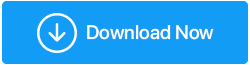كيفية إصلاح عدم فتح Razer Synapse على نظام التشغيل Windows 10
نشرت: 2021-04-20Razer Synapse هو برنامج تكوين لأجهزة Razer الطرفية على جهاز كمبيوتر يعمل بنظام Windows. إنه اسم شائع جدًا لصناعة الألعاب مع الماوس ولوحة المفاتيح المخصصة لمحبي ألعاب الكمبيوتر. ولكن إذا كنت تواجه مشكلات مع عدم فتح Razer Synapse على جهاز الكمبيوتر الخاص بك ، فقد يتسبب ذلك في إعاقة تجربة الألعاب لديك.
لإصلاح هذه المشكلة ، نقدم لك أفضل الاختراقات لإصلاح مشكلة "عدم فتح Razer Synapse 2.0" في هذه المدونة. يمكن أن تكون حالة حقيقية للسائقين القدامى أو أن البرنامج معطل. في هذه الحالة ، نقترح عليك استخدام أداة مخصصة لإصلاح المشكلة بشكل أكثر كفاءة.
أفضل 4 إصلاحات لعدم فتح Razer Synapse على جهاز الكمبيوتر-
فيما يلي الطرق المفيدة لإصلاح مشكلة عدم فتح Razer Synapse 2.0 على جهاز الكمبيوتر الخاص بك. تحقق من طرق إجراء إصلاح سريع لمشكلة Razer Synapse على جهاز الكمبيوتر الخاص بك.
قائمة المحتويات
- الطريقة الأولى - إغلاق عمليات Razer Synapse-
- الطريقة الثانية - إعادة تثبيت Razer Synapse على جهاز الكمبيوتر الخاص بك-
- الطريقة الثالثة - تثبيت أحدث برامج تشغيل جهاز Razer-
- الطريقة الرابعة - إصدار Windows القديم
- أسئلة مكررة -
الطريقة الأولى - إغلاق عمليات Razer Synapse-
إذا لم تتمكن من فتح Razer Synapse على جهاز الكمبيوتر الخاص بك ، فقد تكون قيد التشغيل بالفعل كعملية في الخلفية. لذلك ، تحتاج أولاً إلى تشغيل "إدارة المهام" للتحقق مما إذا كانت العملية لا تزال قيد التشغيل في الخلفية.
الخطوة 1: افتح مدير المهام بالضغط على Ctrl + Shift + Esc.
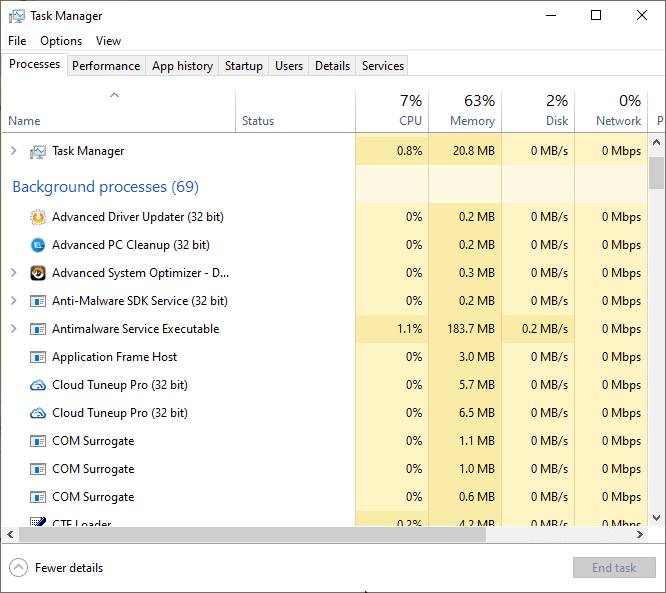
الخطوة 2: في نافذة إدارة المهام ، قم بالتمرير لأسفل لتحديد موقع عملية Razer Synapse> حددها وانقر فوق زر إنهاء المهمة الموضح في الزاوية اليمنى السفلية.
سيؤدي هذا إلى مسح جميع المشكلات المتعلقة بالعملية الحالية. بعد ذلك ، قم بتشغيل Razer Synapse ومعرفة ما إذا كان يعمل بدون أخطاء. إذا لم يكن الأمر كذلك ، فانتقل إلى الخطوة التالية لإيجاد حل لـ Razer Synapse 2.0 ، وليس الفتح.
الطريقة الثانية - إعادة تثبيت Razer Synapse على جهاز الكمبيوتر الخاص بك-
عندما لا يتم فتح Razer Synapse على نظام Windows ، حاول إعادة تثبيت البرنامج. في بعض الأحيان ، من المحتمل أن تكون ملفات البرنامج تالفة ، لذلك تحتاج إلى إلغاء تثبيتها.
لإلغاء تثبيت Razer Synapse دون ترك أي ملف مطابق ، حاول استخدام برنامج تنظيف الكمبيوتر - تنظيف الكمبيوتر المتقدم. إنها واحدة من أكثر الأدوات فعالية التي تساعد في إلغاء تثبيت التطبيقات وما يرتبط بها من أدوات لاستخدام أداة الصيانة والتنظيف الممتازة لجهاز الكمبيوتر ، اتبع الخطوات التالية:
تنزيل برنامج Advanced PC Cleanup
قراءة المراجعة الكاملة لتنظيف الكمبيوتر المتقدم
الخطوة 1: قم بتثبيت Advanced PC Cleanup على جهاز الكمبيوتر الخاص بك عن طريق تشغيل ملف الإعداد.
الخطوة 2: بمجرد الانتهاء من عملية التثبيت ، قم بتشغيل التطبيق.
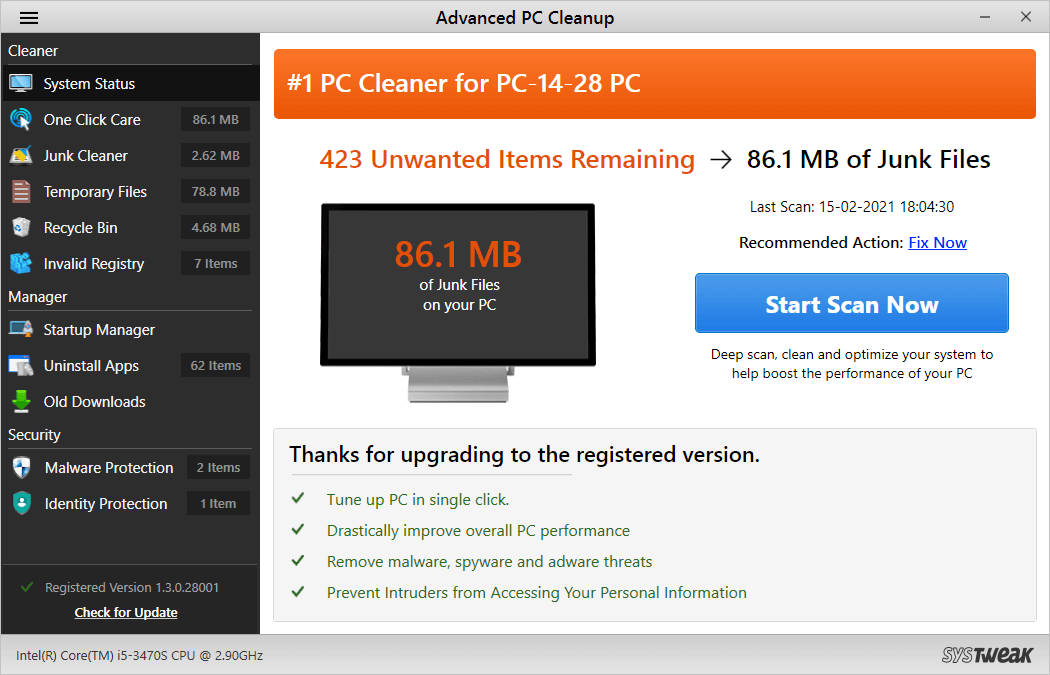
الخطوة 3: بمجرد أن تظهر لك النتائج ، انتقل إلى الجزء الأيمن وانقر فوق إلغاء تثبيت التطبيقات .
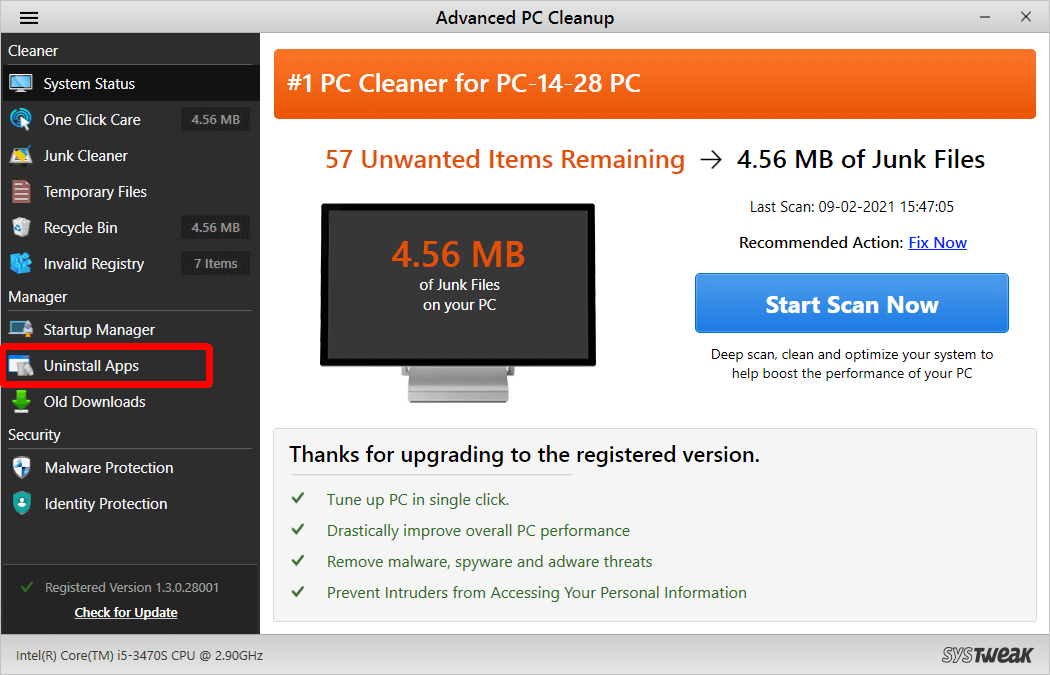
الخطوة 4: يعرض لك قائمة بجميع التطبيقات المثبتة على جهاز الكمبيوتر الخاص بك. حدد موقع Razer Synapse من هذه القائمة.
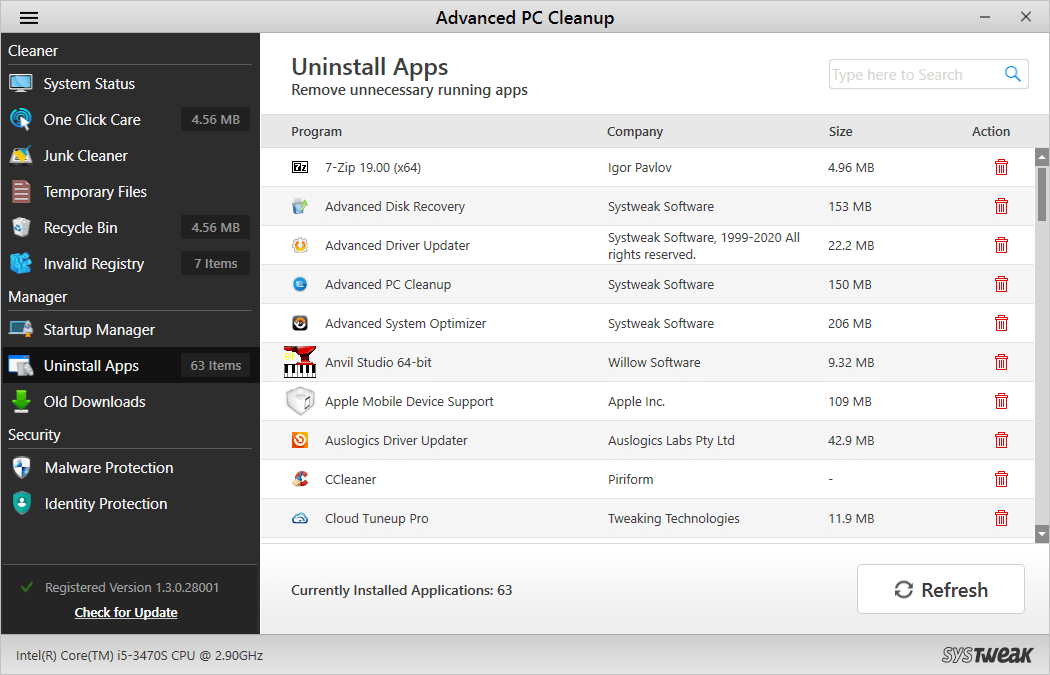
الخطوة 5: انقر الآن على أيقونة سلة المهملات أمام Razer Synapse لحذفها من جهاز الكمبيوتر الخاص بك تمامًا.
الخطوة 6: بعد ذلك ، لتنظيف الملفات غير المرغوب فيها وتحسين النظام ، انقر فوق System Status من الجزء واضغط على Start Scan Now. انتظر حتى ينتهي الفحص. بمجرد الانتهاء ، سترى قائمة بالأخطاء المكتشفة في المناطق المعنية.
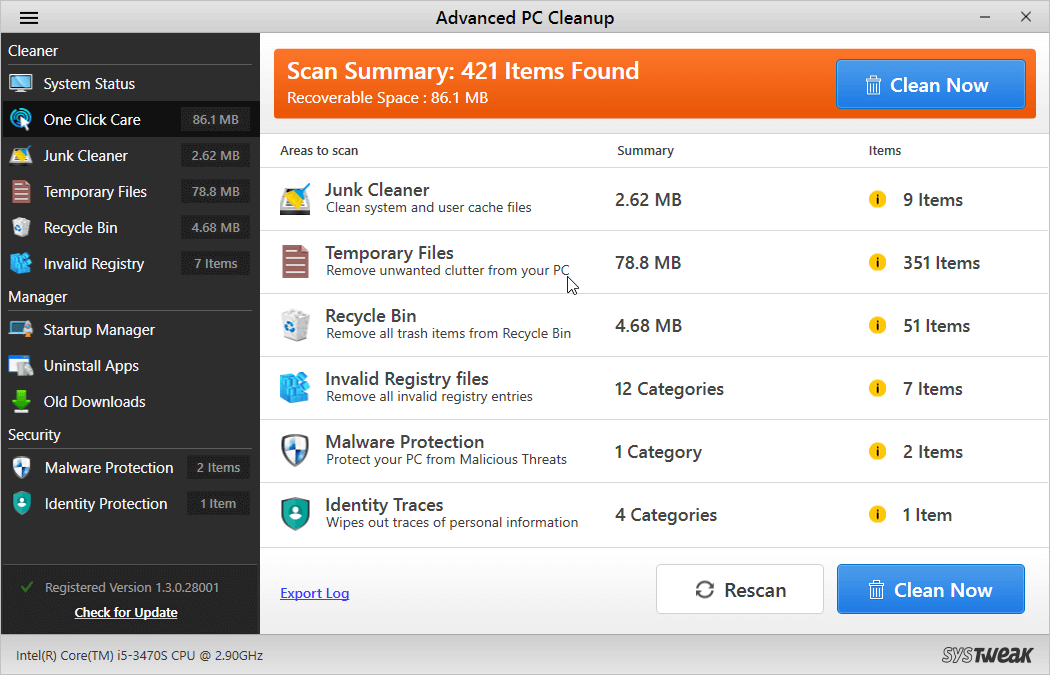
الخطوة 7: انقر فوق الزر Clean Now لإصلاح الأخطاء.
ستساعد هذه الخطوة الإضافية في إزالة جميع أنواع العناصر غير المرغوب فيها وغير المرغوب فيها من جهاز الكمبيوتر الخاص بك. يعد Advanced PC Cleanup أحد أفضل أدوات تنظيف الكمبيوتر لأنه سيفحص جهاز الكمبيوتر الخاص بك بحثًا عن أي اختلافات ناتجة عن الملفات غير المرغوب فيها.
الآن بعد أن قمت بإلغاء تثبيت Razer Synapse 2.0 ، لإعادة التثبيت قم بزيارة الموقع الرسمي - https://www.razer.com/eu-en/synapse-2 وقم بتنزيل أحدث إصدار من Razer. سيؤدي القيام بذلك إلى المساعدة في حل مشكلة عدم العمل.

الطريقة الثالثة - تثبيت أحدث برامج تشغيل جهاز Razer-
أحد الأسباب المحتملة لعدم فتح Razer Synapse 2.0 قد يكون بسبب وجود برامج تشغيل خاطئة أو مفقودة. تلعب برامج تشغيل الأجهزة دورًا مهمًا في الاتصال بين الأجهزة والنظام. إذا كانت غير مكتملة أو قديمة أو تالفة ، فسيرفض الجهاز العمل بشكل صحيح. لذلك ، من المهم التحقق من برامج تشغيل Razer Synapse للحفاظ على عمل الأجهزة الطرفية بشكل صحيح. هنا ، نقترح استخدام أداة تحديث برنامج التشغيل لجهاز الكمبيوتر الشخصي الذي يعمل بنظام Windows لتحديث جميع برامج تشغيل الأجهزة تلقائيًا.
يعد Smart Driver Care أحد أفضل برامج تحديث برامج التشغيل لجهاز الكمبيوتر الخاص بك. ستحل مشكلة عدم فتح Razer Synapse على جهاز الكمبيوتر الخاص بك عن طريق تثبيت أحدث برامج التشغيل.
1. احصل على برنامج Smart Driver Care من رابط التنزيل أدناه-
انقر هنا لتنزيل برنامج Smart Driver Care
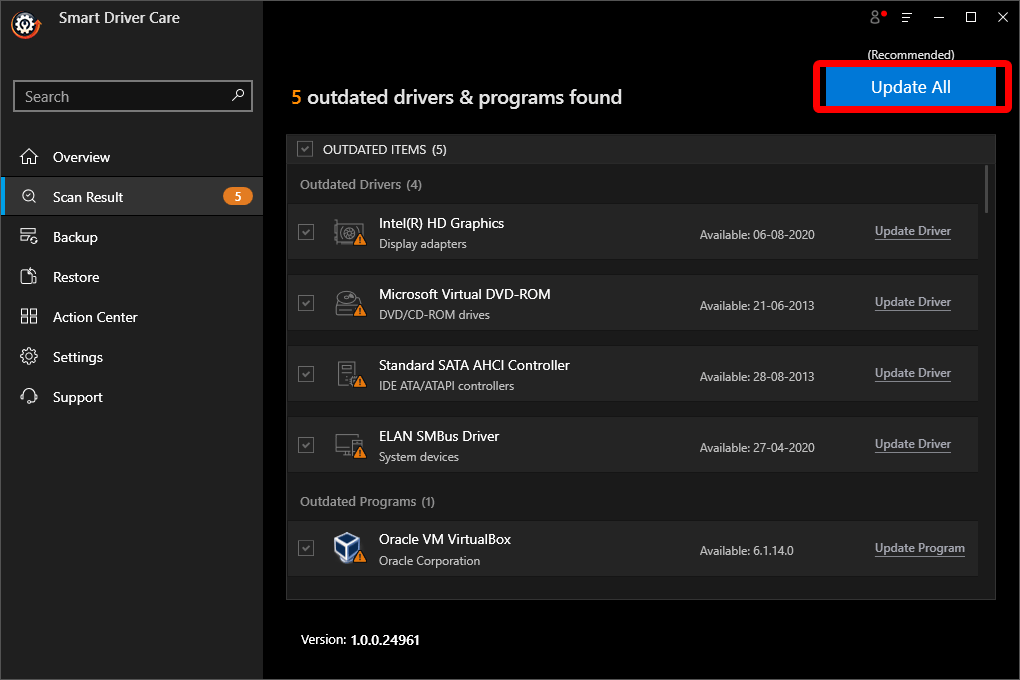
قراءة المراجعة الكاملة للعناية الذكية بالسائق
2. بمجرد تثبيت برنامج Smart Driver Care ، انقر فوق الزر Scan Now.
3. سيعطيك قائمة برامج التشغيل القديمة على جهاز الكمبيوتر الخاص بك. إذا كنت تستخدم الإصدار الاحترافي ، فيمكنك تحديد جميع برامج التشغيل القديمة وتحديثها بالنقر فوق الزر "تحديث الكل". ومع ذلك ، إذا كنت تستخدم الإصدار التجريبي ، فستحتاج إلى النقر فوق الزر تحديث برنامج التشغيل بجوار برنامج التشغيل القديم.
4. أعد تشغيل الكمبيوتر لتطبيق التغييرات.
سيكون لديك الآن أحدث إصدار من برنامج تشغيل Razer Synapse مثبتًا على جهاز الكمبيوتر الخاص بك. سيؤدي هذا إلى إصلاح مشكلات Razer Synapse التي لا تفتح على نظام التشغيل Windows 10.
الطريقة الرابعة - إصدار Windows القديم
إذا كنت لا تزال غير قادر على حل المشكلة ، فتحقق مما إذا كان إصدار Windows لديك قديمًا. إذا كان الأمر كذلك ، فقم بتثبيت أحدث إصدار من Windows لجهاز الكمبيوتر الخاص بك. من المحتمل أنك قمت بتنزيل Razer Synapse 2.0 على جهاز الكمبيوتر الخاص بك وهو غير متوافق مع الإصدار الأقدم من نظام التشغيل.
استنتاج-
هذه هي الإصلاحات المحتملة لعدم فتح Razer Synapse على نظام التشغيل Windows 10. نوصي باستخدام Advanced PC Cleanup لإصلاح أي من المشكلات المتعلقة بتشغيل التطبيقات. قد تكون الأسباب الشائعة لتطبيقات Windows هي إدخالات التسجيل غير الصالحة. كما أنه ينظف الملفات غير المرغوب فيها من الكمبيوتر ويحسن أدائه.
تنزيل برنامج Advanced PC Cleanup
نأمل أن تساعد هذه المقالة في إصلاح عدم فتح Razer Synapse. نود أن نعرف آرائك حول هذا المنشور لجعله أكثر فائدة. نرحب باقتراحاتكم وتعليقاتكم في قسم التعليقات أدناه. شارك المعلومات مع أصدقائك والآخرين من خلال مشاركة المقالة على وسائل التواصل الاجتماعي.
نحن نحب أن نسمع منك!
تابعونا على وسائل التواصل الاجتماعي وننشر بانتظام هناك. لأية استفسارات أو اقتراحات ، يرجى إعلامنا في قسم التعليقات أدناه. نحن نحب أن نعود إليك بالحل. ننشر بانتظام النصائح والحيل جنبًا إلى جنب مع الحلول للمشكلات الشائعة المتعلقة بالتكنولوجيا.
أسئلة مكررة -
كيف أجبر Razer Synapse على الفتح؟
إذا لم يتم فتح Razer Synapse على جهاز الكمبيوتر الخاص بك ، فيجب أن تحاول حل المشكلات بالطرق المذكورة أعلاه. الغريزة الأولى هي استخدام إدارة المهام للتحقق مما إذا كانت العملية لا تزال قيد التشغيل في الخلفية. حاول إعادة تثبيت التطبيق واجعل المشكلة تختفي بسرعة.
هل Razer Synapse فيروس؟
لا ، Razer Synapse ليس فيروسًا. إنه برنامج موثوق لتشغيل أجهزة Razer الطرفية مثل الماوس ولوحة المفاتيح. ومع ذلك ، إذا كنت قلقًا بشأن وجود أي عنصر ضار على جهاز الكمبيوتر الخاص بك ، فيجب عليك استخدام Advanced PC Cleanup لاكتشافها وإزالتها.
هل Razer Synapse برنامج تجسس؟
لا ، Razer Synapse ليس برنامج تجسس ، لذا إذا رأيت هذا التطبيق يعمل على جهاز الكمبيوتر الخاص بك ، فيجب أن يكون لديك أي من أجهزة Razer الطرفية مثبتة على جهاز الكمبيوتر الخاص بك. لا داعي للقلق لأنه برنامج مطلوب لتشغيل ماوس Razer والأجهزة الأخرى.
قراءات موصى بها:
- إصلاح - عدم فتح تطبيق إعدادات Windows 10
- مستكشف الملفات لا يستجيب: إصلاحات يجب معرفتها
- أفضل برامج تحديث البرامج لنظام التشغيل Windows 10
- إصلاح: مشكلة التحكم في سطوع Windows 10 لا تعمل!